您的業務是否在多個伺服器上運行,每個伺服器在不同地點運行其操作系統?不用擔心,虛擬化技術來解決您的問題。虛擬化使您能夠在一台物理機器上運行多個操作系統,而您可以選擇兩種最常見的平台,VMware 和 Hyper-V。
在本教程中,您將探索並比較兩種不同的虛擬化技術及其使用案例。
準備好了,開始虛擬化吧!
先備條件
本教程是一個實踐演示,您需要以下條件:
- A computer running Windows Operating System with Hyper-V enabled – This tutorial uses Windows 10 Pro v21H2 build 19044.1889.
- 已安裝 VMware Workstation – 本教程使用 VMware Workstation 16 Pro v16.2.4 build 20089737。
- A Virtual Machine guest OS ISO image – This tutorial uses a Linux Mint ISO image.
探索 VMware Workstation
VMware 虛擬化技術是基於裸金屬超級管理員(Type 1/Bare Metal 超級管理員)的,也就是眾所周知的 ESX/ESXi,運行在 x86 架構上。虛擬化平台,如 VMware,使您能夠在您的計算機硬件上模擬多個虛擬實例,以充分利用系統的基礎資源。
VMware 支持 Windows、Linux、Unix 和 macOS 操作系統。為了更好地了解 VMware Workstation 的工作原理,請從以下部分開始創建您可以管理的虛擬機器。
在 VMware Workstation 上創建虛擬機
在深入了解 VMware 的功能之前,在虛擬化平台上工作時,您需要一個要管理的虛擬機器。如果您還沒有,VMware 可讓您僅需點擊幾下即可創建一個虛擬機器。
創建並設置新虛擬機器:
1. 在 Windows 電腦上啟動 VMware Workstation 16 Pro 應用程式。
2. 接下來,點擊「檔案」選單(Ctrl+N),然後選擇「新建虛擬機器」(或在首頁選擇「創建新虛擬機器」)。虛擬機器精靈將出現(第三步),您可以在其中配置虛擬機器。
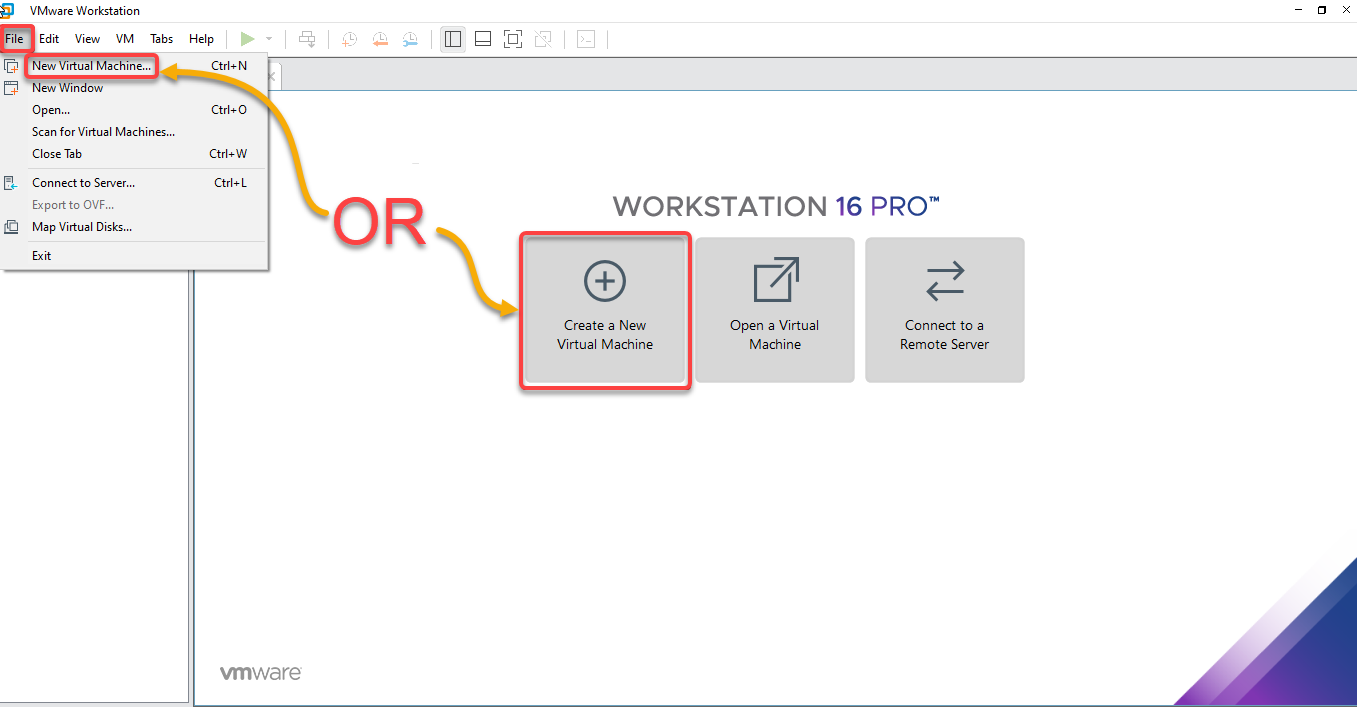
3. 在精靈中,選擇虛擬機器的配置類型。但是對於本教程,為了簡單起見,請選擇「Typical」,然後按「下一步」繼續。
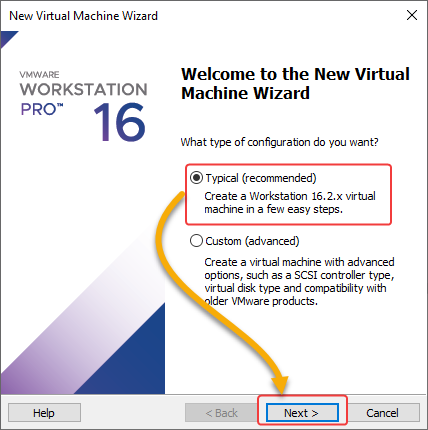
4. 現在,選擇「安裝程式光碟映像檔案(ISO)」選項,點擊「瀏覽」選擇要安裝的 ISO 映像檔,然後按「下一步」。
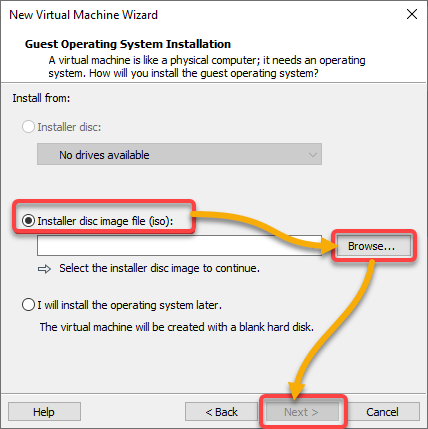
5. 選擇 Linux 作為您的客戶端作業系統,然後點擊「下一步」繼續。
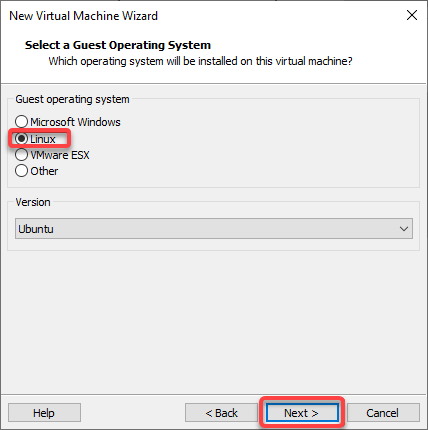
6. 接下來,使用以下配置虛擬磁碟:
- 在最大磁碟大小字段中輸入建議大小(或更大)以設置虛擬硬碟(VHD)。
- 選擇將虛擬磁碟拆分為多個文件以便更輕鬆地將虛擬機遷移到另一台計算機。
- 點擊下一步繼續。
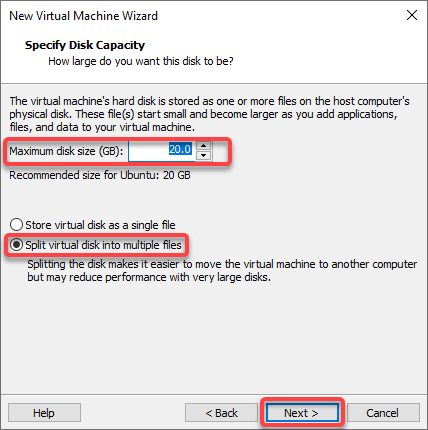
7. 最後,點擊「完成」以完成虛擬機的設置。

啟動和關閉虛擬機
您剛創建了虛擬機,但仍然需要啟動虛擬機以查看其是否運作正常,並在稍後完全關閉它。
在左側面板中選擇您的虛擬機,單擊虛擬機菜單 → 電源,然後選擇啟動客戶端(Ctrl+B)或啟動電源以啟動虛擬機。
在進行任何更改或執行任何操作之前,請始終選擇您的虛擬機。
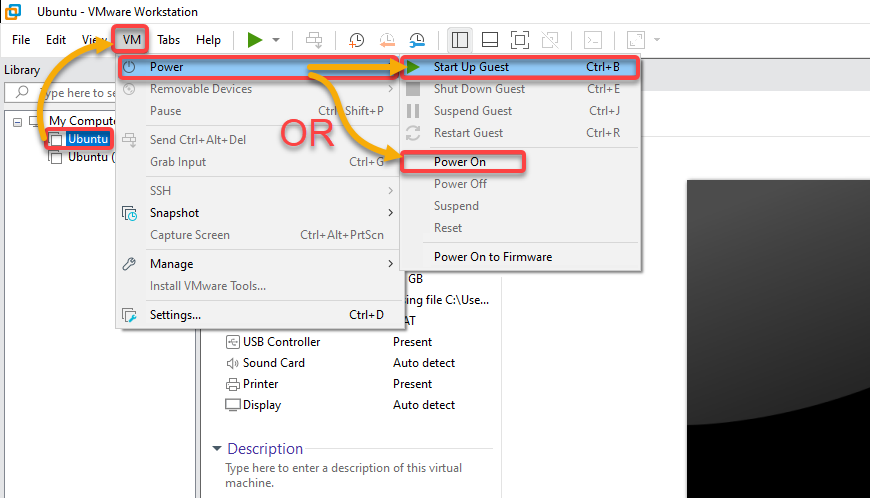
如果成功,您將在虛擬機上看到您的操作系統啟動,如下所示。
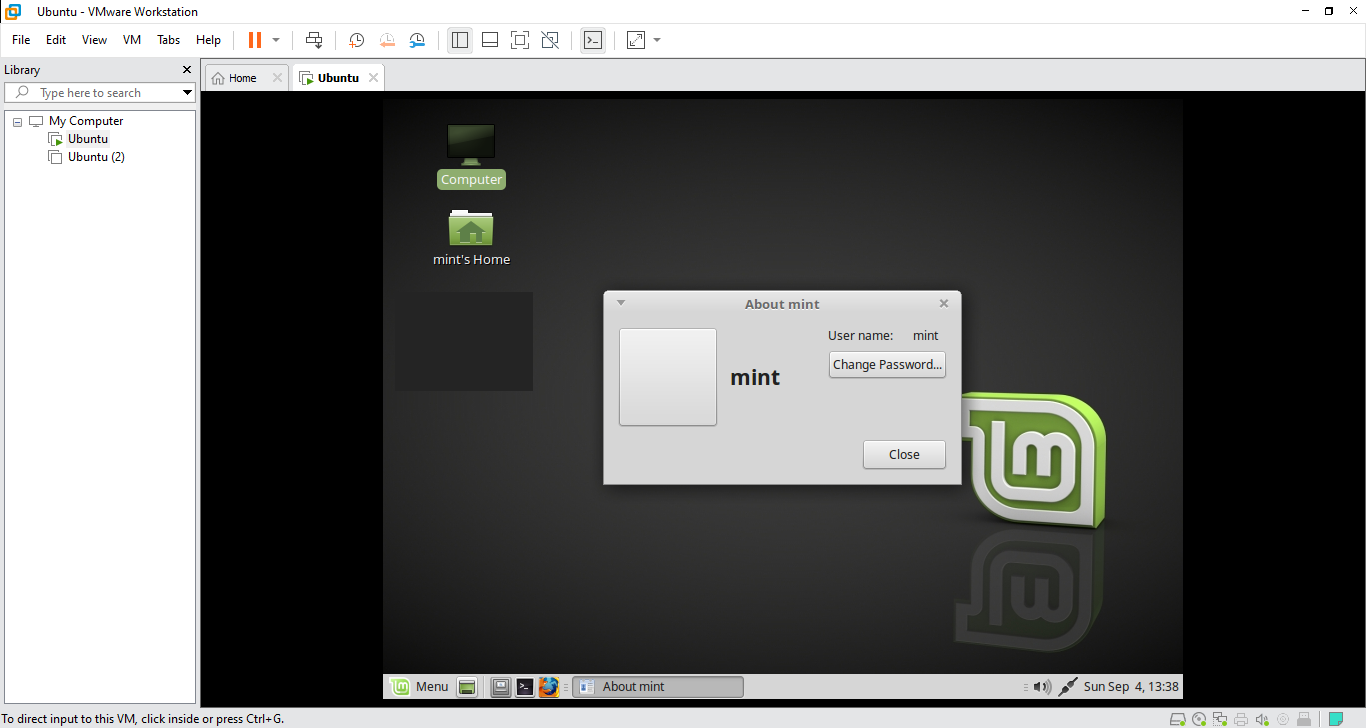
也許您計劃查看虛擬機的BIOS設置。如果是這樣,選擇啟動到固件以訪問BIOS,如下所示。

現在,點擊虛擬機菜單 → 電源,然後選擇以下任一選項:
- 關閉電源 – 立即關閉虛擬機而不考慮正在進行的工作。
- 關閉客戶端(Ctrl+E) – 發送關閉信號給客戶端操作系統。

配置虛擬機的網絡
您剛創建並啟動了VMware中的第一個虛擬機,並確認它運作正常。但仍需確保您的VM通過配置VM的網路來確保良好的網路連接。
要配置VM的網路:
1. 選擇您的VM,並點擊“編輯虛擬機”以打開虛擬機設置窗口(步驟二)。
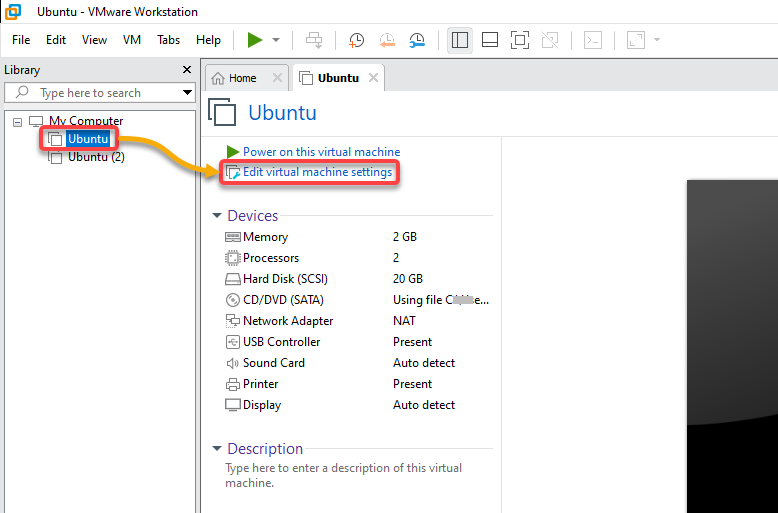
2. 接下來,選擇網路適配器(左側面板),並點擊“進階”以減少VM的帶寬使用。

3. 現在,在彈出窗口上,根據需要設置傳入和傳出的帶寬。
設置完成後,點擊“確定”以關閉網路適配器高級設置和虛擬機設置窗口。

暫停和恢復VM
也許您會離開您的計算機,但又不想立即關機。在這種情況下,暫停VM就足夠了。暫停操作會在VM磁盤文件目錄中創建一個VM暫停狀態(.vmss或.vmem)文件。
暫停狀態文件允許您在暫停VM之前以其內容不變地恢復運行的應用程序。
點擊VM菜單→電源,然後選擇以下其中一個以暫停VM:
- 暫停 – 暫停VM並保持與網路的連接。
- 暫停Guest(Ctrl+J) – 暫停VM並與網路斷開連接。
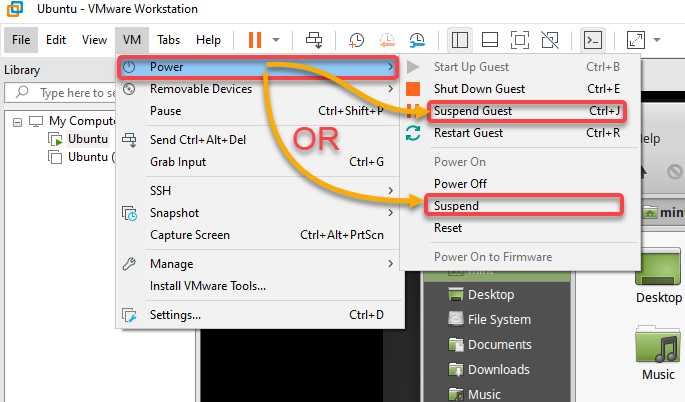
現在,再次點擊VM菜單→電源,然後選擇以下其中一個選項以恢復已暫停的VM:
- 恢復–從暫停狀態恢復您的虛擬機。
- 恢復客戶端(Ctrl+B)–從暫停狀態恢復您的虛擬機並重新連接到網絡。
在對虛擬機進行更改或添加內容後恢復虛擬機,您無法返回虛擬機暫停時的狀態。要重複返回相同的狀態,您需要拍攝快照,這是本教程後面章節中要學習的內容。
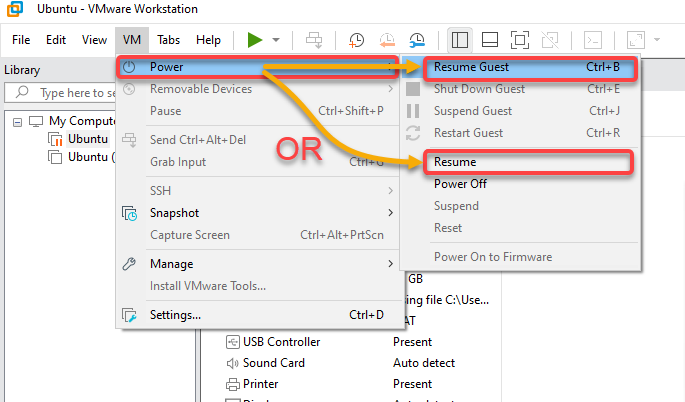
克隆現有虛擬機
也許您計劃添加一個與現有虛擬機相同的虛擬機。在這種情況下,VMware允許您克隆一個虛擬機,其操作系統、網絡配置和所有其他設置。
1. 選擇您的虛擬機(左側面板),點擊虛擬機菜單→管理→克隆以打開虛擬機克隆向導。
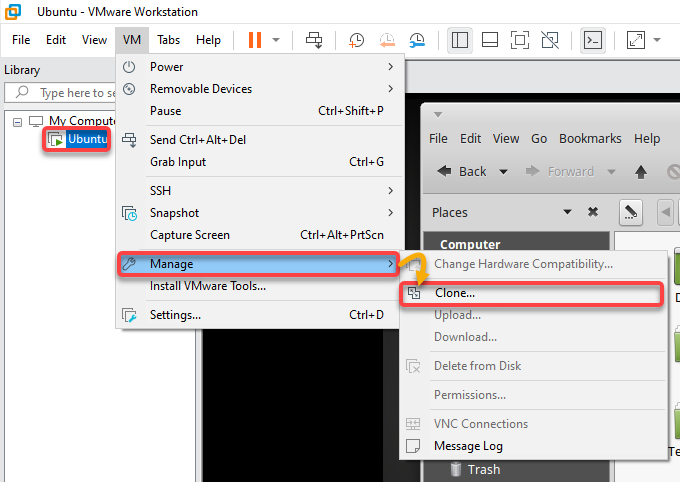
2. 接下來,選擇“創建完整克隆”選項以創建所選虛擬機的完整副本,然後點擊“下一步”。
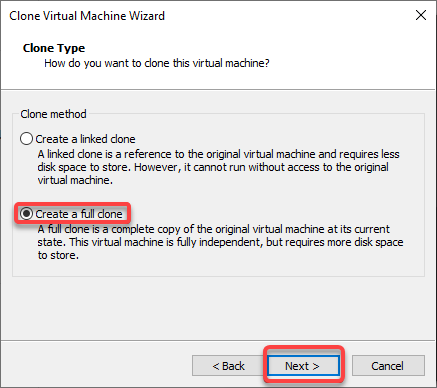
3. 最後,提供一個名稱(Ubuntu的克隆)、保存克隆的位置,然後點擊“完成”以克隆所選虛擬機。
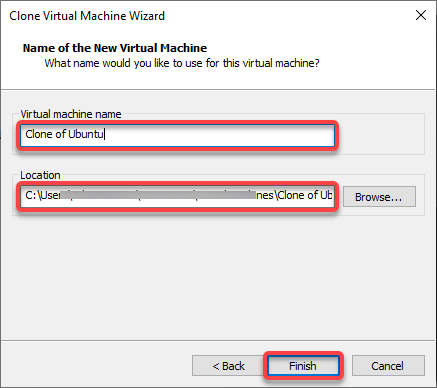
克隆過程完成後,您將看到以您指定的名稱(Ubuntu的克隆)命名的克隆虛擬機。
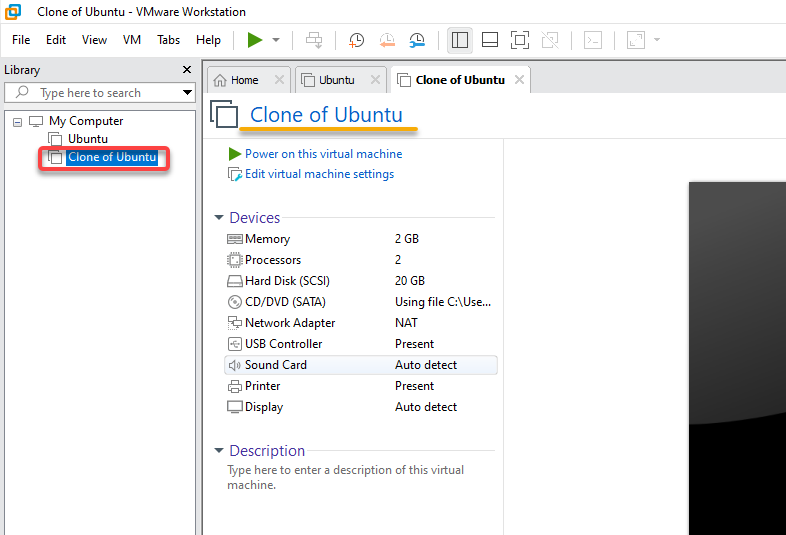
拍攝並恢復到虛擬機快照
擁有一個故障保護有助於防止虛擬機出現問題。拍攝虛擬機的快照可讓您隨時恢復虛擬機的良好狀態。
1. 選擇您的虛擬機,點擊虛擬機→快照→拍攝快照以拍攝虛擬機的快照。
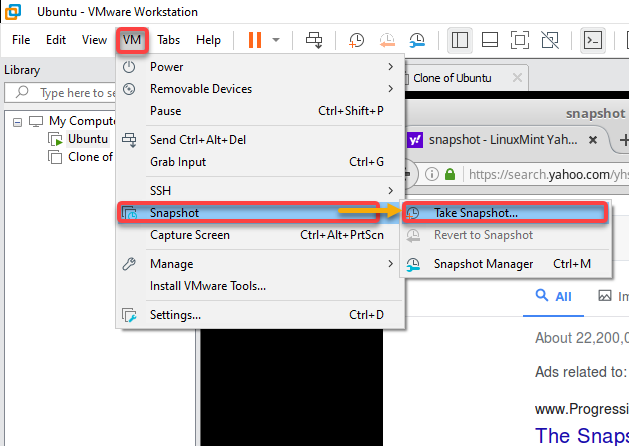
2. 接下來,提供一個獨特的快照名稱和描述(可選),然後點擊“拍攝快照”以拍攝所選虛擬機的快照。
當您拍攝快照時,工作站會捕捉虛擬機器的整個狀態,並將快照保存在您的虛擬機器位置。
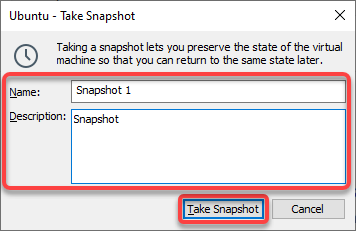
3. 選擇您的虛擬機器,點擊虛擬機器菜單 → 快照 → 恢復到快照 <快照名稱> 以將您的虛擬機器恢復到其先前的狀態。
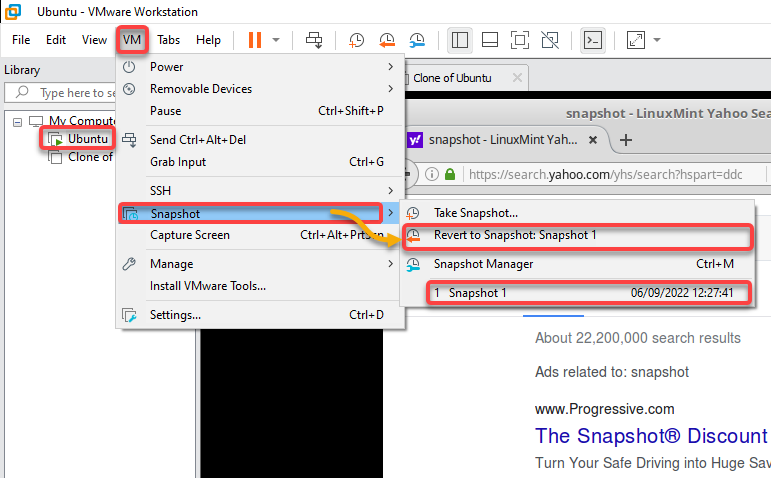
4. 現在,選擇您的虛擬機器,並點擊虛擬機器菜單 → 設置以訪問您的虛擬機器設置。
5. 最後,設置當您關閉虛擬機器時 VMware 執行的快照操作:
- 在 選項 標籤上,選擇 快照(左側面板)。
- 選擇 拍攝新快照 選項,讓 VMware 在關閉虛擬機器時拍攝新的快照。
- 點擊 確定 以保存您的更改。
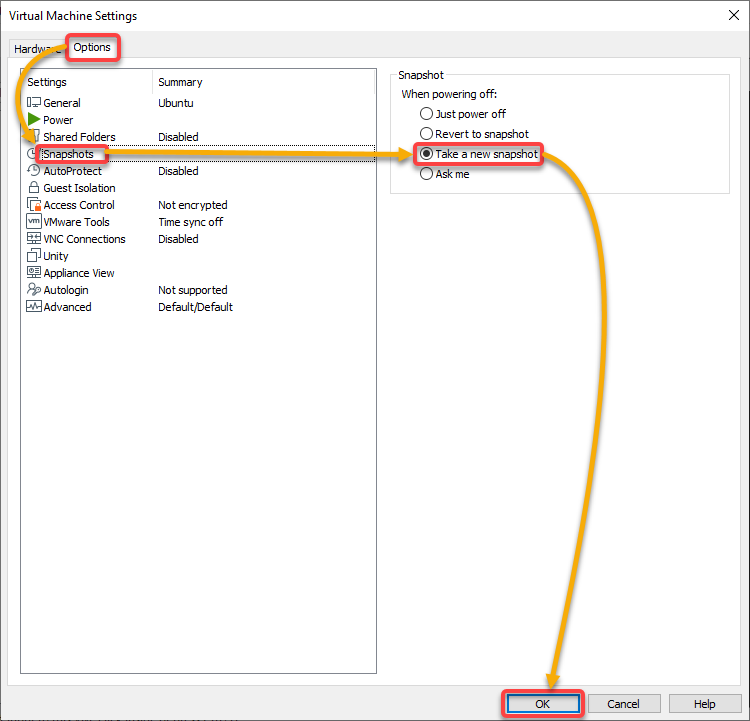
啟用 AutoProtect 功能以保留一系列快照
VMware 在快照方面的另一個突出功能是您可以從不同的還原點中選擇。如何?通過啟用 AutoProtect 功能,它可以讓您保留一系列快照。
在 選項 標籤中,移至 虛擬機器設置 窗口,並選擇 AutoProtect(左側面板)以訪問 AutoProtect 設置。
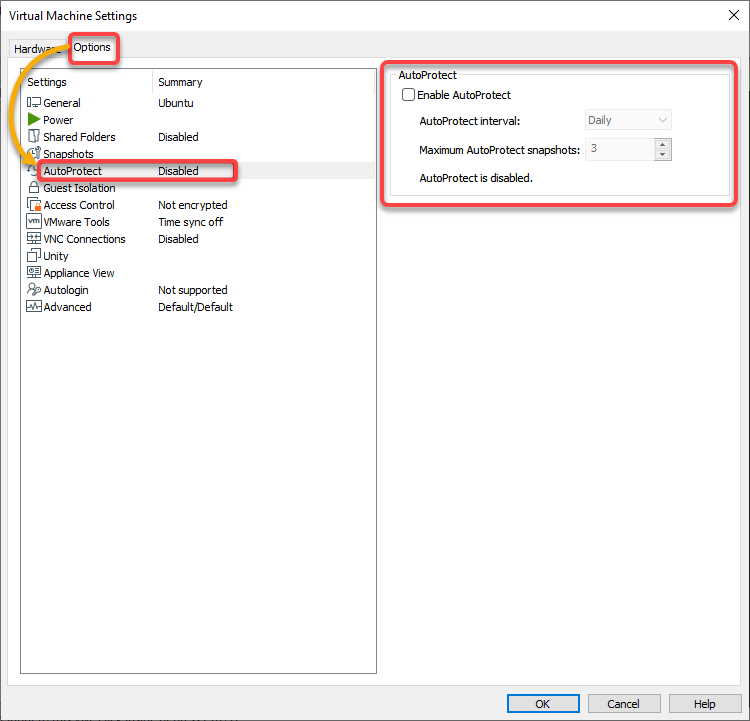
現在使用以下方式配置 AutoProtect 設置:
- 勾選 啟用 AutoProtect 方塊以啟用此功能。
- 選擇快照之間的間隔(即,每日)。此選項通過定期指定的間隔拍攝快照來保存虛擬機器的狀態。
- 選擇要保留的最大 AutoProtect 快照數量。
- 點擊確定以保存您的更改。
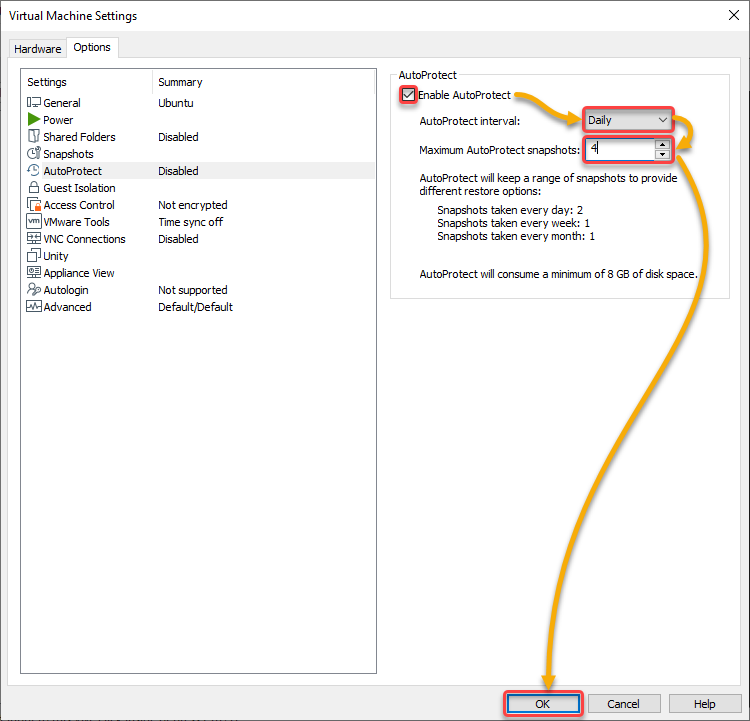
刪除快照
擁有快照無疑是有幫助的,但擁有太多快照也可能會讓人困惑,尤其是如果您讓未使用的快照留在那裡。不過別擔心,VMware 讓您可以在幾次點擊中刪除快照。
選擇您的 VM,然後點擊VM菜單→ 快照 → 快照管理器以訪問快照管理器。
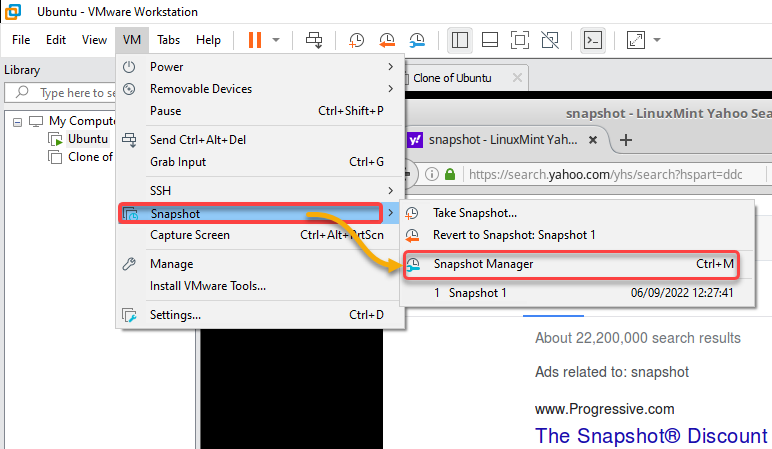
現在,按照以下步驟刪除快照:
- 選中顯示 AutoProtect 快照選項以查看由 AutoProtect 功能拍攝的快照列表。
- 選擇快照,然後點擊刪除按鈕以刪除該快照。
- 點擊關閉以退出快照管理器。
在刪除快照時要小心。這樣做會刪除先前保存的 VM 狀態,您將無法再返回到該狀態。
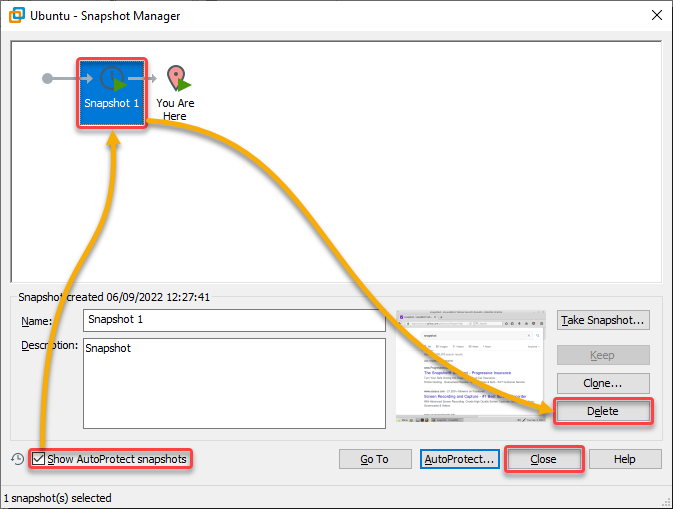
在背景中保持 VM 運行
也許您想要避免在意外關閉 VMware 時重新啟動 VM。如果是這樣,將它們保持在後台運行就可以解決問題。
點擊編輯菜單,然後選擇偏好設定以訪問 VM 的 VMware 偏好設定。
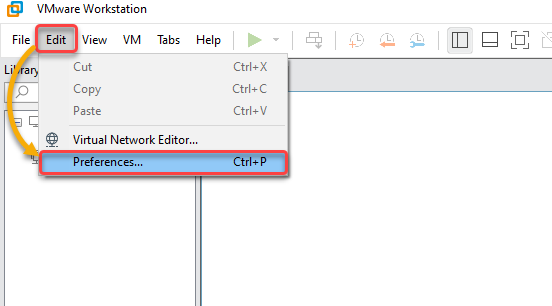
接下來,選擇工作空間(左側面板),勾選“在 Workstation 關閉後保持 VM 運行”框並點擊確定以保存您的更改。
啟用此功能可確保虛擬機器始終在後台運行,並且在關閉已啟動的虛擬機器時不會提示您選擇操作。
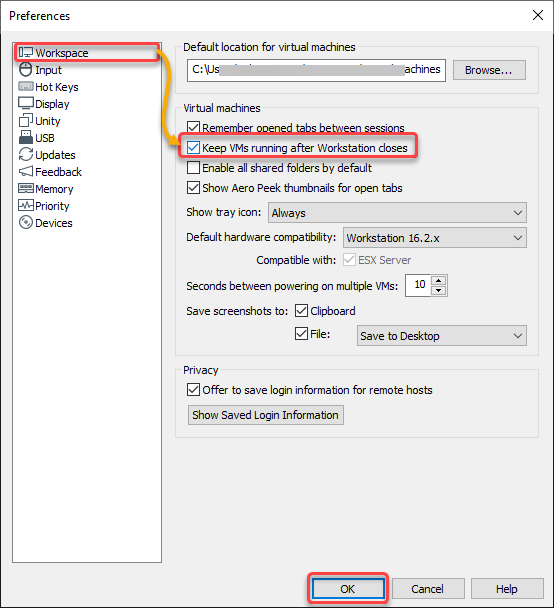
在 Hyper-V 管理員中虛擬化機器
也許您不太喜歡使用像 VMware 這樣的第三方軟件。在這種情況下,另一個虛擬化平台 Hyper-V 可能會引起您的興趣。Hyper-V 是微軟公司的虛擬化產品,允許您創建和運行虛擬機器,它也是一個裸金屬超級管理員。
Hyper-V 支持 Windows、Linux 和 FreeBSD 操作系統。就像在 VMware 中所做的那樣,您將在以下部分中創建一個可以在Hyper-V中管理的虛擬機器。
在 Hyper-V 中創建虛擬機器
在 Hyper-V 中創建虛擬機器與 VMware 類似,但在這兩個平台之間的步驟是不同的。
您還可以在 Hyper-V 上導入虛擬機器,而不僅僅是創建一個虛擬機器。Hyper-V 支持 導出和導入虛擬機器,相當於克隆現有虛擬機器。
1. 從您的桌面或開始選單以系統管理員身份啟動 Hyper-V 管理員。
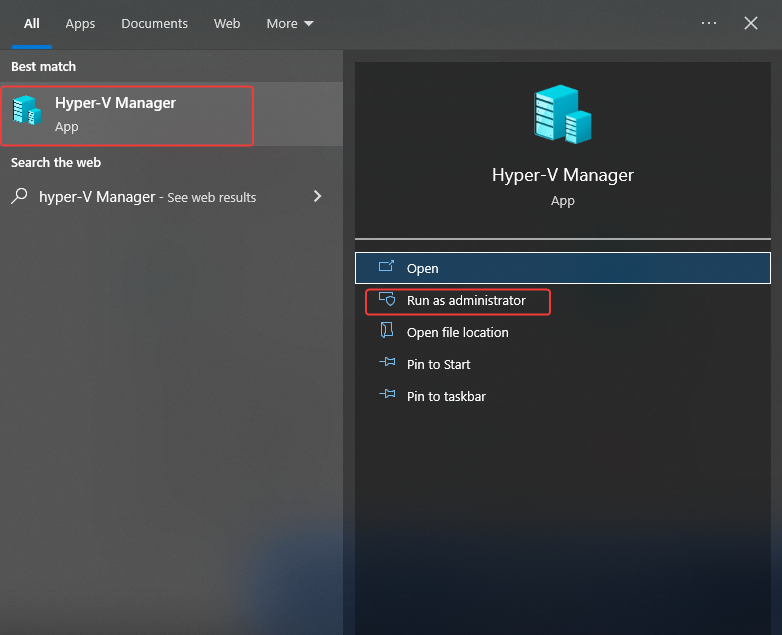
2. 接下來,在裝置(左側面板)上右鍵單擊,並在上下文菜單中選擇新建 → 虛擬機器以開始創建新的虛擬機器。
A New Virtual Machine Wizard opens where you can configure your new VM (step three).
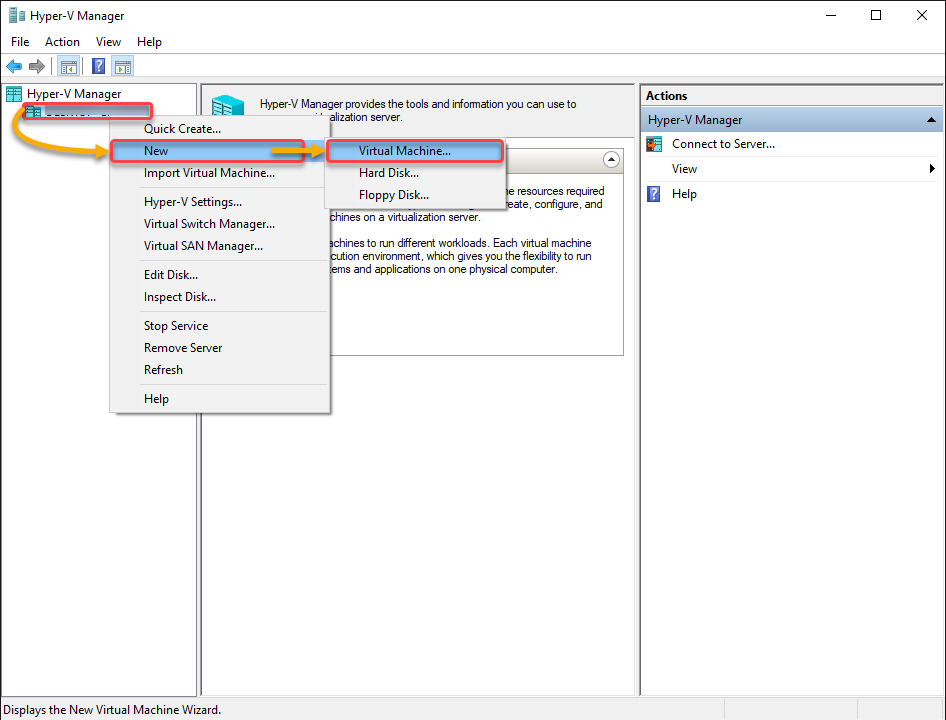
3. 當您看到“開始之前”頁面時,點擊“下一步”,因為這只是簡介。
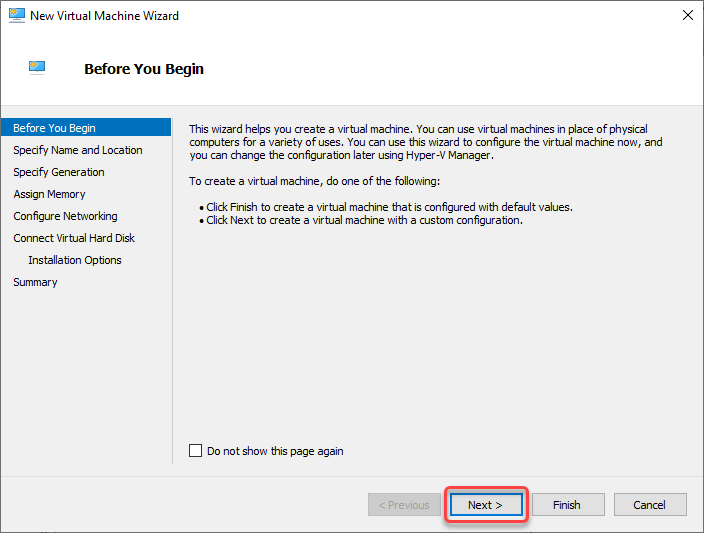
4. 現在,為您的新虛擬機器指定一個名稱,然後點擊“下一步”。
也許您有不同的虛擬機器位置。在這種情況下,勾選“將虛擬機器存儲在其他位置”框,然後點擊“瀏覽”來設置位置。
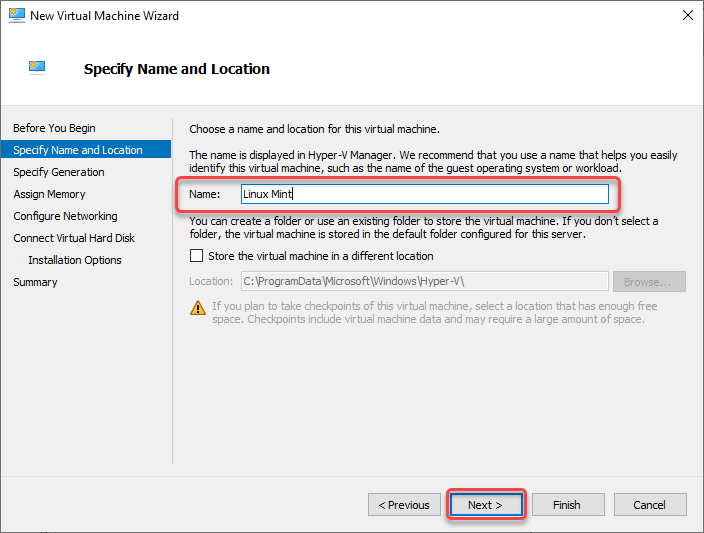
5. 根據新虛擬機器的用途,指定世代,然後點擊下一步:
- 第 1 世代 – 分別用於運行 32 位和 64 位操作系統版本的舊版和新版程序。
- 第 2 世代 – 用於僅支持 64 位系統的高級程序。
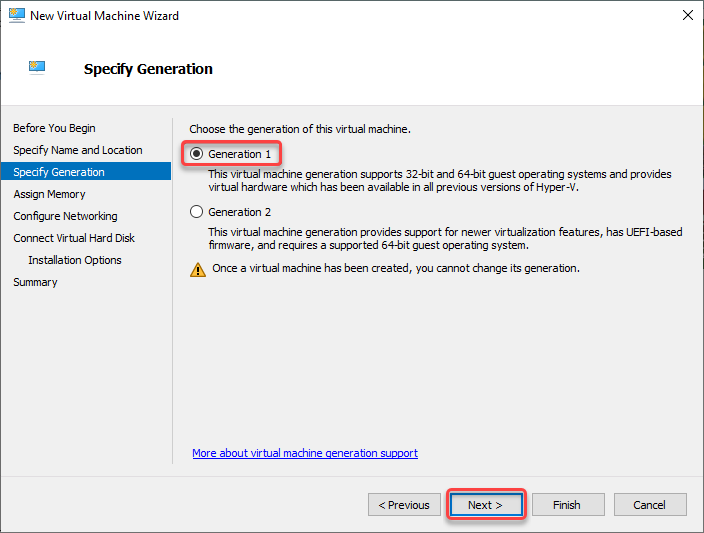
6. 接下來,檢查您希望安裝的客戶操作系統的最小內存需求,並為更好的性能分配足夠的內存,然後點擊“下一步”。
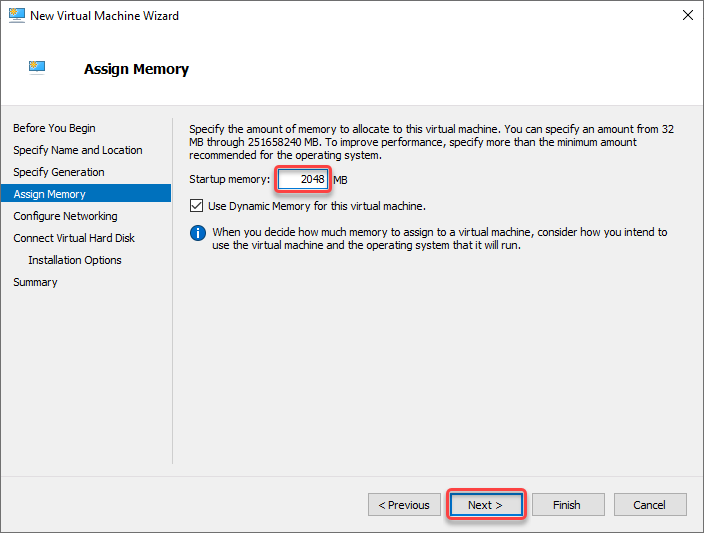
7. 在下拉菜單中選擇“默認開關”選項以配置虛擬機器網絡訪問,然後點擊“下一步”。
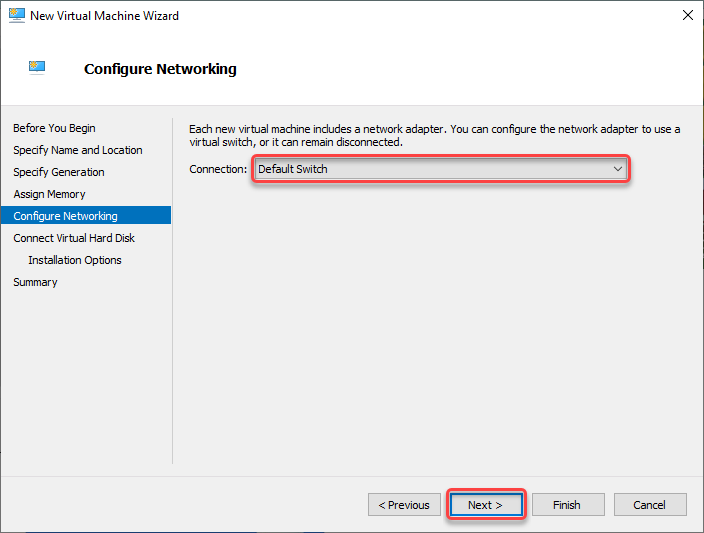
8. 接下來,選擇“創建虛擬硬盤”選項,為將安裝客戶操作系統的虛擬磁盤指定足夠的存儲空間(30),然後點擊“下一步”。
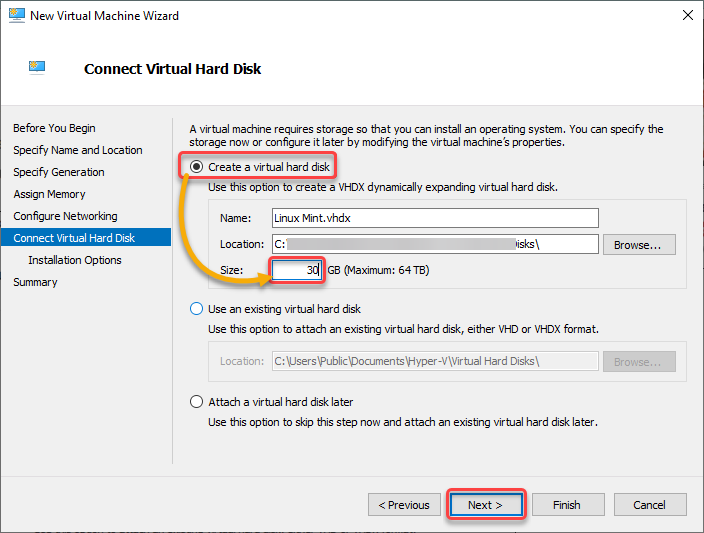
9. 選擇“從可引導的 CD/DVD-ROM 安裝操作系統”選項,單擊“瀏覽”以找到您的 ISO,然後點擊“下一步”。
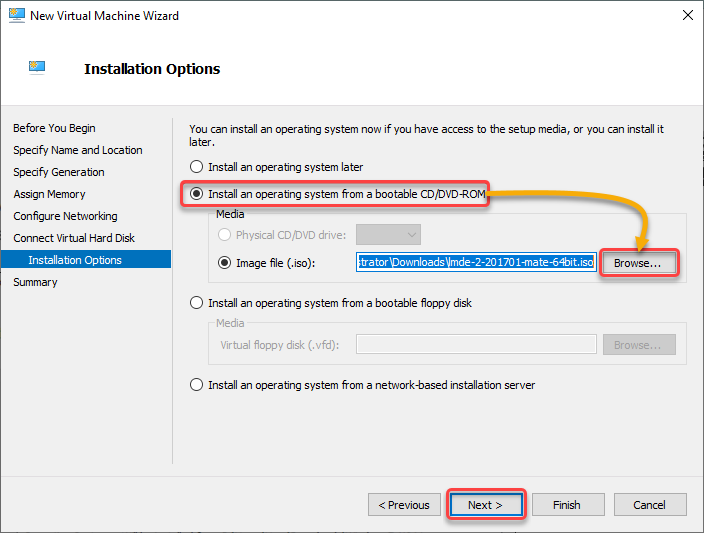
10. 最後,檢查您的虛擬機器配置,然後點擊“完成”來創建新的虛擬機器。
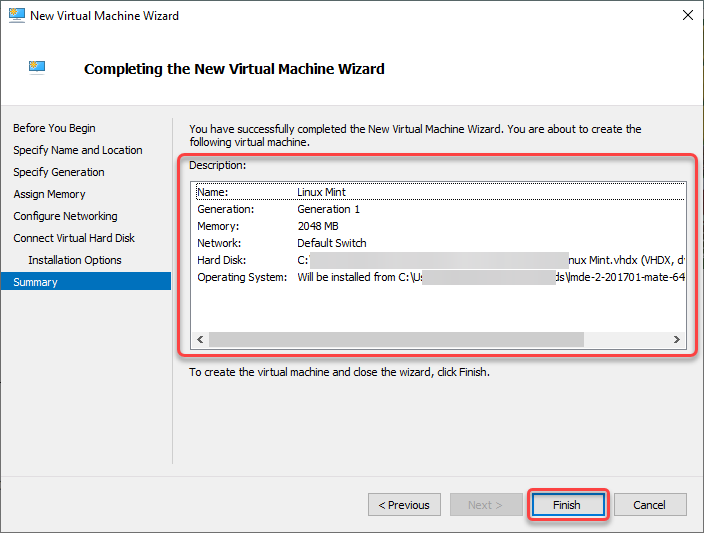
運行和關閉虛擬機器
就像VMware一樣,Hyper-V中執行虛擬機器的操作已經在一個單獨的窗格(最右側)中標註為操作。
1. 從列表中選擇您新建的虛擬機器,並在您的客戶操作系統(Linux Mint)部分下點擊連接(右窗格),以運行虛擬機器。打開一個獨立的控制台,您可以訪問您的客戶操作系統。

2. 接下來,點擊開始開始在虛擬機器上安裝操作系統。
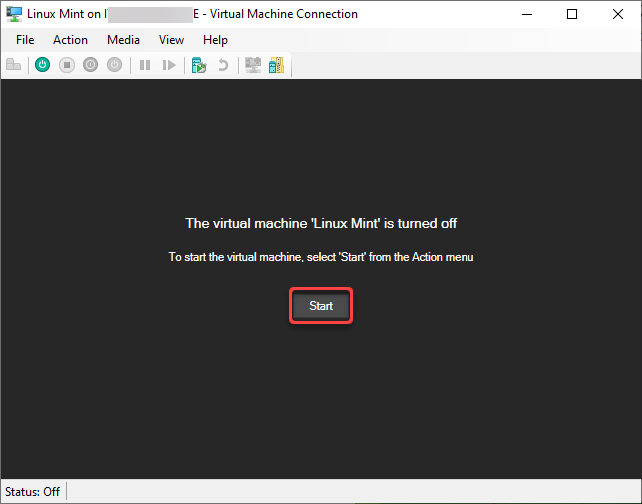
一旦安裝完成,您的客戶操作系統將在虛擬機器上啟動,如下所示。
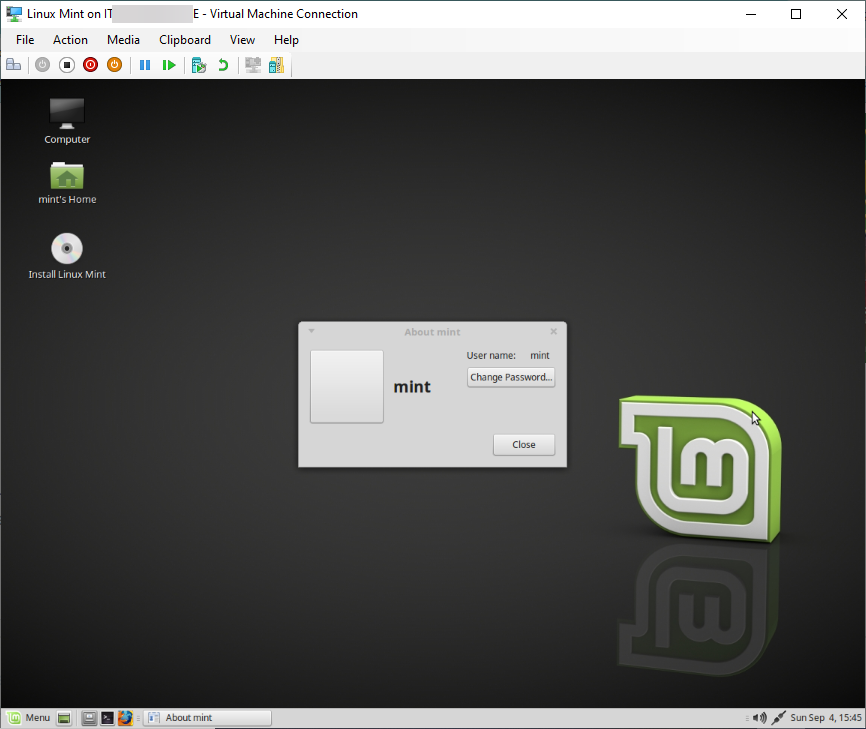
3. 現在,右鍵單擊您的虛擬機器,選擇以下任一選項來關閉虛擬機器:
- 關閉 – 虛擬機器中斷電的虛擬等效操作。
- 關機 – 指示客戶操作系統執行有序關機。
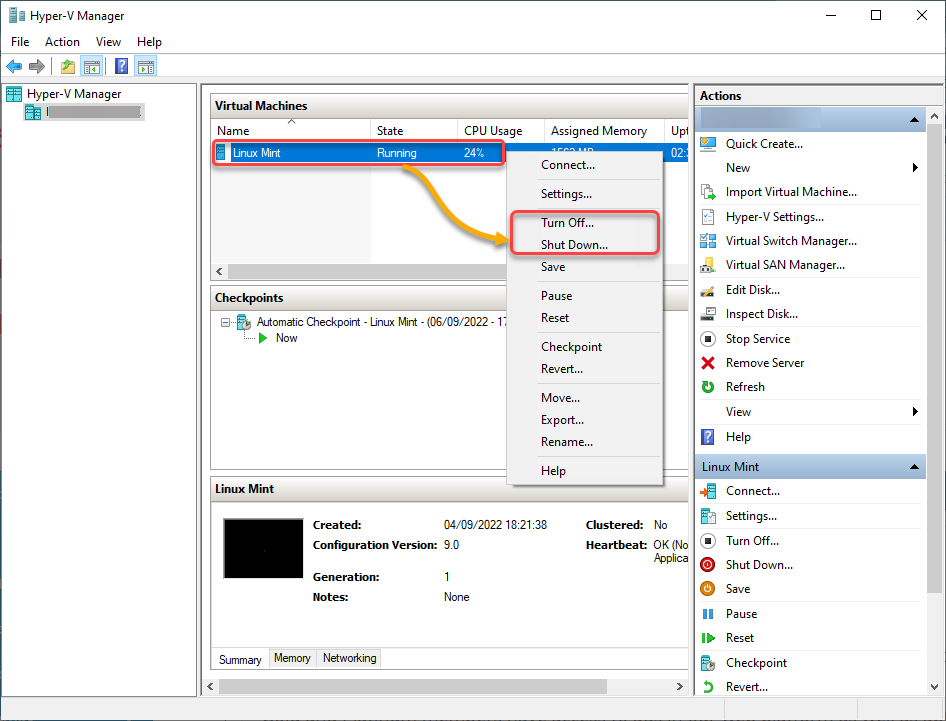
暫停和恢復虛擬機器
在Hyper-V中暫停虛擬機器類似於在VMware中暫停虛擬機器,暫時凍結虛擬機器。但是請注意,暫停虛擬機器不會釋放其分配的內存。因此,內存不可用於啟動其他虛擬機器。
從列表中選擇並右鍵單擊虛擬機器,在上下文菜單中選擇暫停以暫停所選虛擬機器。
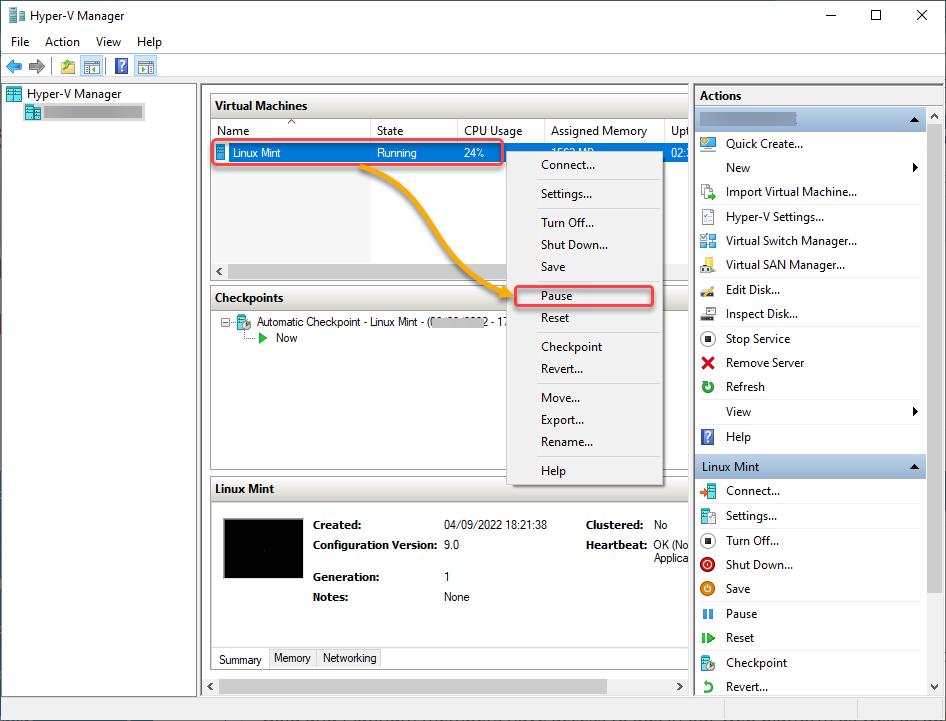
現在,右鍵單擊已暫停的虛擬機器,在上下文菜單中選擇恢復以恢復虛擬機器。
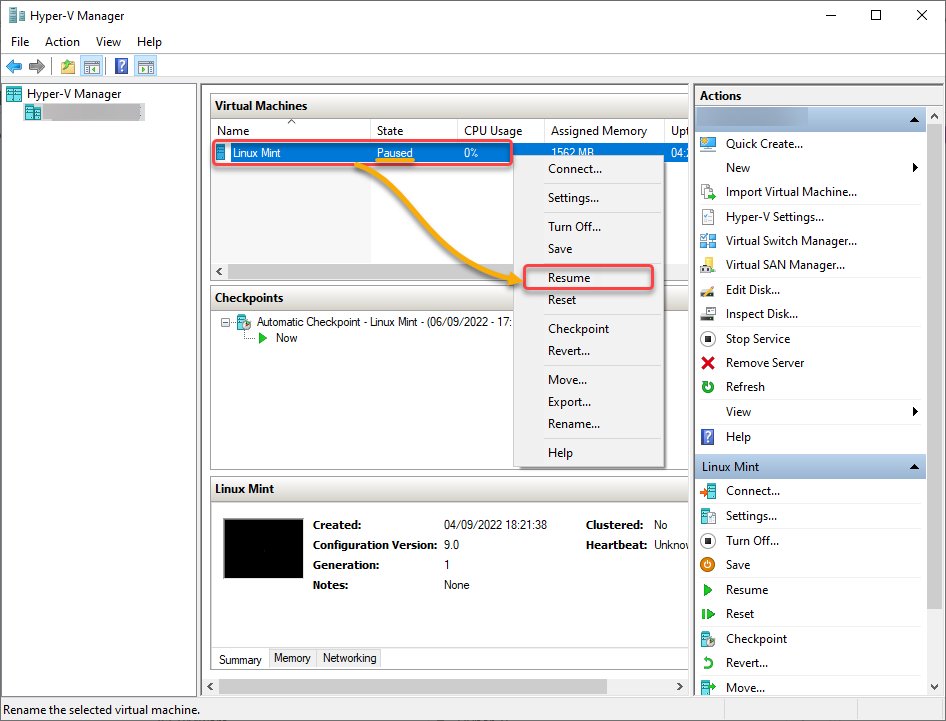
配置Hyper-V工作站的網絡
您不能不配置虛擬機器的網絡。使用Hyper-V,配置虛擬機器的網絡與VMware類似,但步驟和功能略有不同。
請注意,您只能在虛擬機處於關閉狀態時添加或移除虛擬適配器。但大多數設置可以在虛擬機運行時更改。
要配置虛擬機的網絡:
右鍵單擊虛擬機,選擇設置以訪問虛擬機設置。
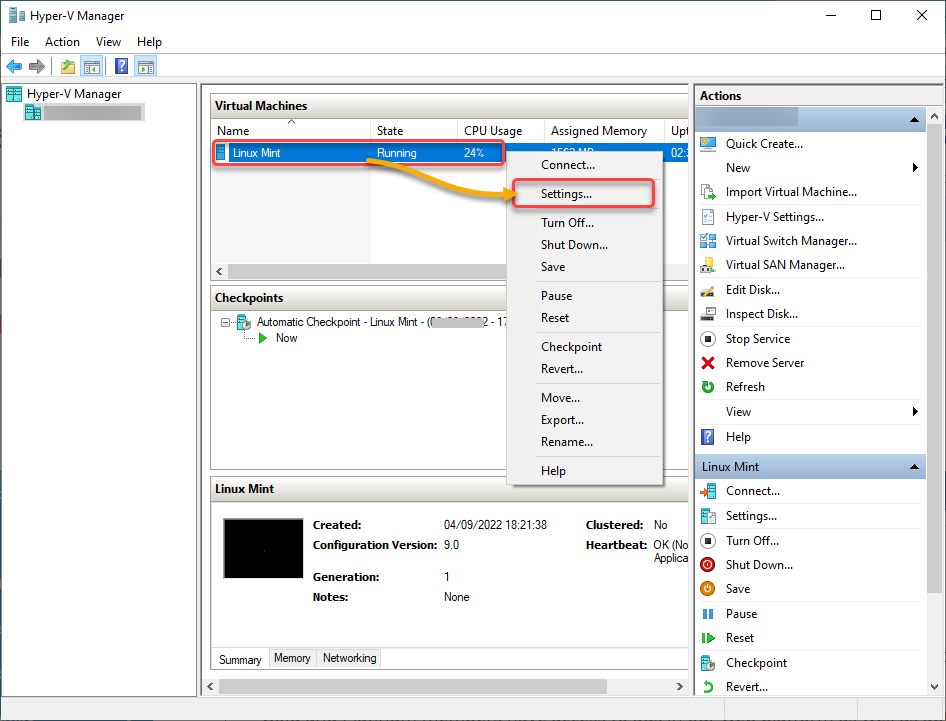
現在,使用以下步驟配置虛擬機的網絡:
- 在左側面板中選擇網絡適配器以訪問虛擬機的網絡適配器配置。
- 從虛擬開關下拉菜單中選擇默認開關選項。
- 勾選啟用虛擬局域網標識框以將虛擬適配器放置在特定的虛擬局域網(VLAN)中。
- 勾選啟用帶寬管理框,並調整最小和最大帶寬以塑造虛擬適配器的流量特性。
- 點擊確定以保存虛擬機的網絡配置。
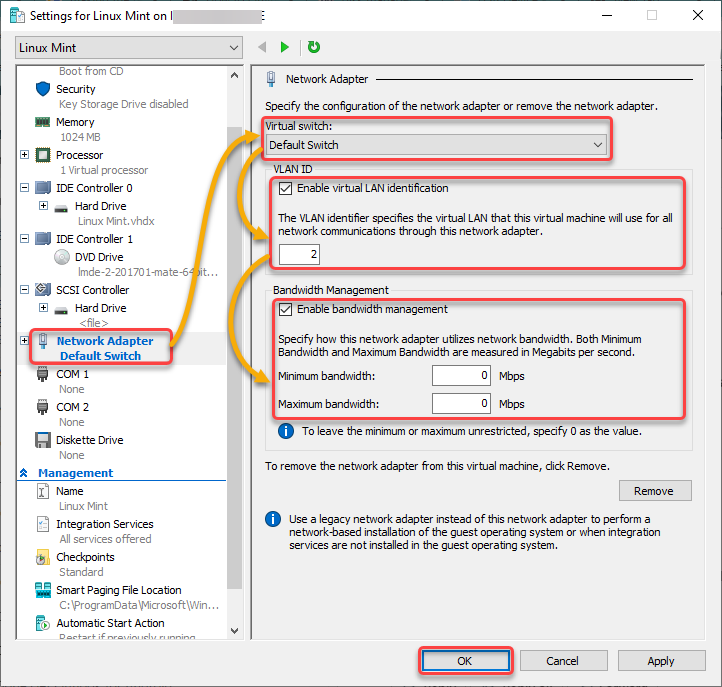
保存和還原到檢查點
檢查點允許您在特定時間保存虛擬機的狀態,就像在VMware中的快照一樣。這些檢查點在您計劃對系統進行一些新更改時很有幫助。如果發生意外錯誤,您始終可以將虛擬機還原到以前的狀態,放棄所有已做的更改。
保存虛擬機檢查點的方法:
1. 選擇並右擊 VM 以建立檢查點,然後在上下文選單中選擇 “Checkpoint” 以開始建立檢查點。
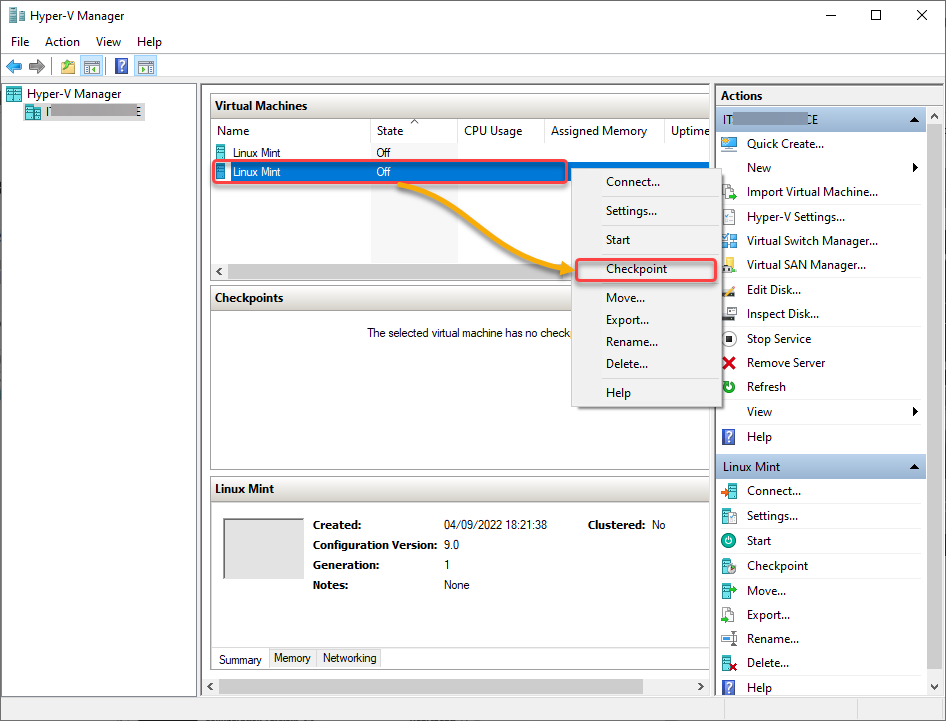
如下圖所示,檢查點已建立並可在 “檢查點” 部分中訪問。
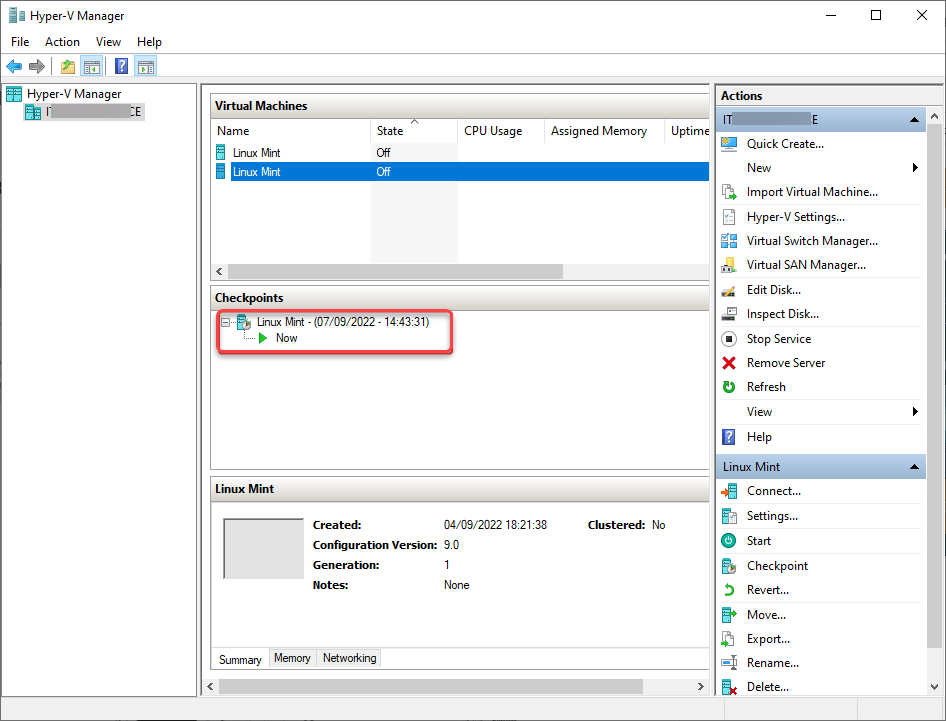
2. 選擇您的 VM,右擊要恢復的檢查點,然後選擇 “Apply” 以恢復到所選擇的檢查點。

3. 現在,在下圖所示的對話框中選擇一個選項,其中選項的功能如下:
- 創建檢查點並應用 – 在應用所選檢查點之前,將創建 VM 的新檢查點。
- 應用 – 只應用所選檢查點。請注意,此操作無法撤銷。
- 取消 – 將關閉對話框,不應用任何更改。
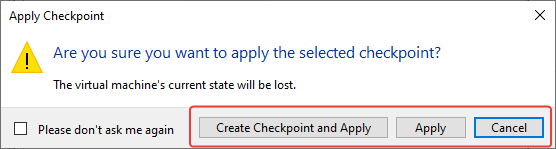
設置 VM 的自動停止操作
A machine tends to shut down unexpectedly at some point, which causes you to lose your work on your VM. As a resolution, you may want to change the Automatic Stop Action set on your VM, which is Hyper-V’s behavior towards your VM when your computer shuts down.
使用以下步驟設置您的自動停止操作:
- 在您的 VM 的 設置 窗口中,導航到自動停止操作(左側面板)。
- 選擇 保存虛擬機器狀態 選項以保留並保存您的 VM 狀態,使其在計算機關閉或重新啟動時重新啟動。此選項告訴 Hyper-V 在下次啟動時自動啟動您的 VM。
- 點擊 確定 以保存更改。
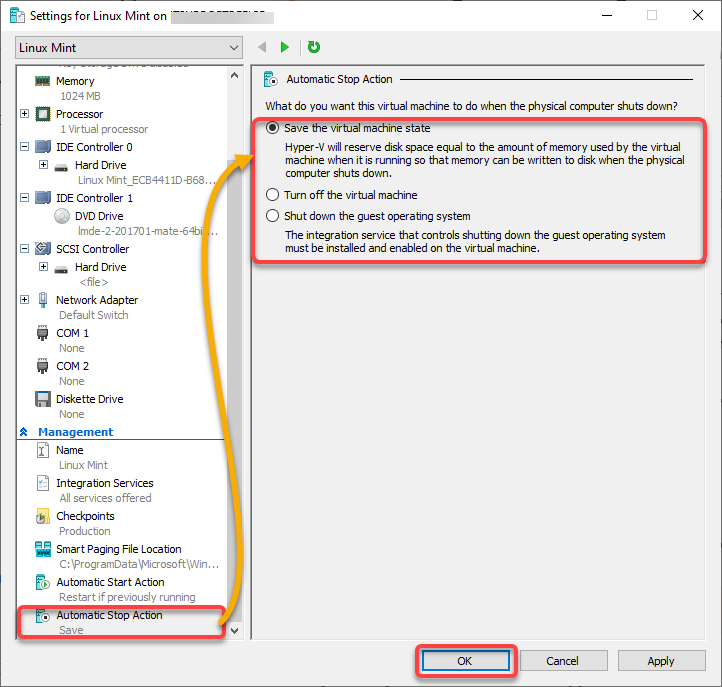
結論
通過本教程,您已經學會了如何通過 VMware Workstation 或 Hyper-V 創建和管理多個虛擬實例。
目前,您可以自信地設置和運行您的虛擬機器,以最小的努力和成本高效地運行。根據您的偏好和具體的業務需求,最大程度地發揮本教程中介紹的任何虛擬化平台的好處!













